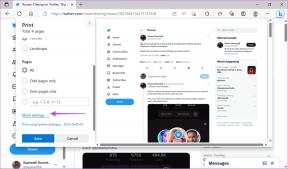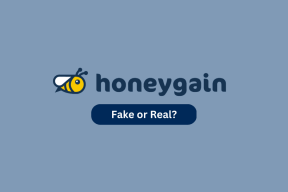Riportare il vecchio look in Firefox 29 (Suggerimenti per la personalizzazione)
Varie / / December 02, 2021
Con la versione 29, Firefox ha effettuato la più grande revisione visiva degli ultimi 3 anni. Sono state apportate molte modifiche ai componenti chiave come le schede e l'interfaccia utente. Inoltre, l'iconico pulsante Firefox ora è sparito.

Firefox ha anche aggiunto nuove funzionalità come il nuovo menu delle opzioni pieno di grandi pulsanti touch friendly. La versione 29 è anche immensamente personalizzabile. Puoi cambiare facilmente gli elementi dal menu delle opzioni, dalla barra degli indirizzi e dalla barra dei segnalibri. Puoi anche dare un'occhiata al nostro post in anteprima su tutte le novità di Firefox 29 per avere uno sguardo più approfondito.
Grazie alla sua personalizzazione, cambiare l'aspetto di Firefox 29 è un compito relativamente semplice. Se non ti piace il nuovo look curvy e desideri tornare alle schede quadrate più spigolose o se proprio non riesci a vivere senza il pulsante Firefox, segui la nostra guida.
Installazione del tema classico
Passo 1: Dopo l'aggiornamento alla versione 29, scarica Restauratore di temi classici Aggiungi su.

Passo 2: Installa il tema e riavvia Firefox.

Ora vedrai il familiare aspetto precedente alla versione 29. Il pulsante Firefox è tornato, così come le schede spigolose. "Ma aspetta! Perché vedo ancora l'icona del menu dell'hamburger?", tu chiedi? Perché abbiamo cambiato solo l'aspetto della versione 29, non la sua funzionalità. Inoltre, il componente aggiuntivo aggiunge alcune funzionalità molto utili per te: il veterano di Firefox.
Diamo un'occhiata.
Personalizzazione del tema classico
Quando entri in personalizzare opzione dal menu, vedrai molte più opzioni. C'è una nuovissima barra degli strumenti aggiunta nella parte inferiore dello schermo (proprio come la vecchia versione di Firefox).

Puoi anche modificare l'aspetto dei pulsanti sulla barra degli strumenti solo da Icone a Icone + Testo o Testo soltanto. Puoi anche ridurre le dimensioni dei pulsanti (per la barra degli strumenti).
Personalizzazione della barra degli strumenti inferiore
Hai tutto il sedere barra degli strumenti per te ora. Aggiungi qualsiasi funzione mobile dal menu di personalizzazione trascinandola lì.
Le nuove aggiunte agli strumenti disponibili includono Spazio flessibile per fornire uno spazio veramente flessibile tra due icone su una barra degli strumenti. Hai anche un Spazio strumento per aggiungere un blocco di spazio sempre presente e non flessibile tra due icone.
Opzioni di ripristino del tema classico
Dal Pulsante Firefox che siamo appena tornati, vai in Componenti aggiuntivi, individua il componente aggiuntivo Classic Theme Restorer e fai clic su Opzioni pulsante. Questo farà apparire opzioni specifiche aggiuntive.

Puoi cambiare molte cose da questa finestra. Ecco un resoconto.
- Riporta le schede quadrate in schede curve e alterna due diverse varianti di ciascuna.
- Trasforma il pulsante Firefox in un'icona o invialo alla barra degli strumenti, anche modificandone il colore.
- Modifica la posizione della scheda dalla parte superiore dello schermo alla parte inferiore della barra degli indirizzi.
E molto altro ancora.
Il tuo Firefox
Quali modifiche hai apportato a Firefox 29? Sei soddisfatto del nuovo look, come me? Fateci sapere nei commenti qui sotto.